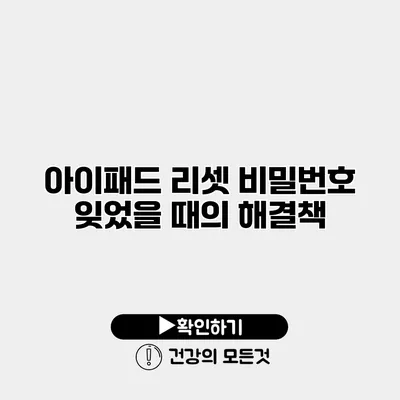아이패드 비밀번호 분실 시 리셋하는 방법과 해결책
아이패드를 사용하다가 비밀번호를 잊어버리신 적 있으신가요? 비밀번호 분실은 정말 스트레스가 많고 불편한 상황이죠. 그러나 걱정하지 마세요. 일단 문제를 해결하기 위해 어떤 방법들이 있는지 알아보면, 복구할 수 있다는 희망이 생깁니다.
✅ 아이패드 비밀번호를 쉽게 해제하는 방법을 알아보세요.
비밀번호 잊었을 때의 일반적인 증상
비밀번호를 잊어버린 경우, 아이패드를 사용하려고 하면 아래와 같은 상황이 발생하게 됩니다:
- 로그인 화면에서 비밀번호를 입력할 수 없음
- “비활성화됨” 메시지가 나타남
- 아이패드가 iCloud 계정과 연결되어 있지 않을 경우 데이터 복구가 어려움
이런 상황은 특히 중요한 데이터가 있는 경우 더욱 걱정이 되죠. 그렇다면 어떻게 해결할 수 있을까요?
✅ 쉽게 Apple ID 비밀번호를 재설정하는 방법을 알아보세요.
비밀번호 재설정 방법
기본적인 방법: 길게 기다리기
우선, 여러 번 잘못된 비밀번호를 입력하면 아이패드가 잠기게 됩니다. 이 경우, 잠시 기다린 후 올바른 비밀번호를 입력할 수 있습니다. 하지만 이 방법은 시간이 오래 걸리기 때문에 다른 방법을 추천드립니다.
1. iTunes를 통한 복구
iTunes를 사용하여 아이패드를 복구하는 방법은 다음과 같습니다.
준비물
- 컴퓨터 (Mac 또는 Windows)
- USB 케이블
- 최신 버전의 iTunes
절차
- 아이패드를 컴퓨터에 연결합니다.
- iTunes를 실행합니다.
- 아이패드가 나타나면 “복원”을 선택합니다.
- 복원 후 새 비밀번호를 설정합니다.
이 방법은 기본적으로 아이패드의 모든 데이터를 삭제하게 되므로, 꼭 백업을 진행한 후 실행해 주세요.
2. iCloud를 이용한 복구
iCloud 계정에 저장된 데이터를 통해 복구할 수도 있습니다. 아이패드를 원격으로 지우고 새로운 비밀번호를 설정하는 방법입니다.
절차
- 웹 브라우저에서 iCloud.com에 로그인합니다.
- “나의 iPhone 찾기”를 선택합니다.
- 아이패드를 선택한 후 “iPad 지우기”를 클릭합니다.
- 지운 후 새로운 비밀번호를 설정합니다.
이 방법은 비밀번호만 재설정 가능하나, 아이패드의 모든 민감한 데이터가 삭제됩니다.
3. 복구 모드 사용하기
복구 모드를 이용해 iPad를 복구하는 방법입니다. 이 방법 또한 데이터가 삭제되므로 주의가 필요합니다.
절차
- 아이패드를 끕니다.
- PC에 연결한 상태에서 특정 버튼을 눌러 복구 모드로 들어갑니다. (모델에 따라 다르나, 일반적으로 “홈” 버튼을 동시에 누릅니다.)
- iTunes에서 복구 모드를 선택합니다.
복구 모드를 통해 초기 설정으로 돌아갈 수 있지만, 이는 마지막 조치로 권장합니다.
요약
| 방법 | 설명 | 유의사항 |
|---|---|---|
| iTunes 복구 | iTunes로 아이패드 복구 | 모든 데이터 삭제됨 |
| iCloud 복구 | iCloud에서 지우기 | 삭제 후 데이터 복구 안됨 |
| 복구 모드 이용 | 제한된 복구 모드 사용 | 모든 데이터 삭제됨 |
✅ 애플 아이디 비밀번호를 쉽게 복구하는 방법을 알아보세요.
비밀번호 찾을 때 주의할 점
- 정기적으로 백업하기: 정기적으로 데이터를 백업하면 유사 상황에서 많은 도움이 됩니다.
- 비밀번호 관리 앱 사용하기: 비밀번호를 관리할 수 있는 앱을 사용하면 잊어버릴 확률이 줄어듭니다.
- 정확한 정보 기록하기: 비밀번호와 관련된 모든 정보를 안전한 곳에 기록해두는 것도 좋은 방법입니다.
결론
아이패드 비밀번호를 잊어버렸을 때는 당황하지 말고, 여러 가지 방법을 통해 쉽게 복구할 수 있습니다. 아이패드를 사용하기 전, 비밀번호 관리와 데이터를 정기적으로 백업하는 습관을 들이면 이런 불상사를 예방할 수 있습니다. 또한, 만약 위의 방법들로 해결이 되지 않는다면, 전문가의 도움을 받는 것도 좋은 방법일 수 있답니다.
비밀번호 문제를 경험하지 않도록 미리 대비하세요!
자주 묻는 질문 Q&A
Q1: 아이패드 비밀번호를 잊어버렸을 때 어떤 증상이 나타나나요?
A1: 로그인 화면에서 비밀번호를 입력할 수 없거나 “비활성화됨” 메시지가 나타나며, iCloud 계정과 연결되어 있지 않으면 데이터 복구가 어려워집니다.
Q2: iTunes를 사용하여 아이패드를 복구하는 방법은 무엇인가요?
A2: 아이패드를 컴퓨터에 연결하고 iTunes를 실행한 후, 아이패드를 선택하고 “복원”을 클릭하여 새 비밀번호를 설정합니다. 이 과정에서 모든 데이터가 삭제됩니다.
Q3: 비밀번호를 찾을 때 주의해야 할 점은 무엇인가요?
A3: 정기적으로 데이터를 백업하고 비밀번호 관리 앱을 사용하는 것이 좋으며, 비밀번호와 관련된 정보를 안전한 곳에 기록하는 것도 중요한 방법입니다.